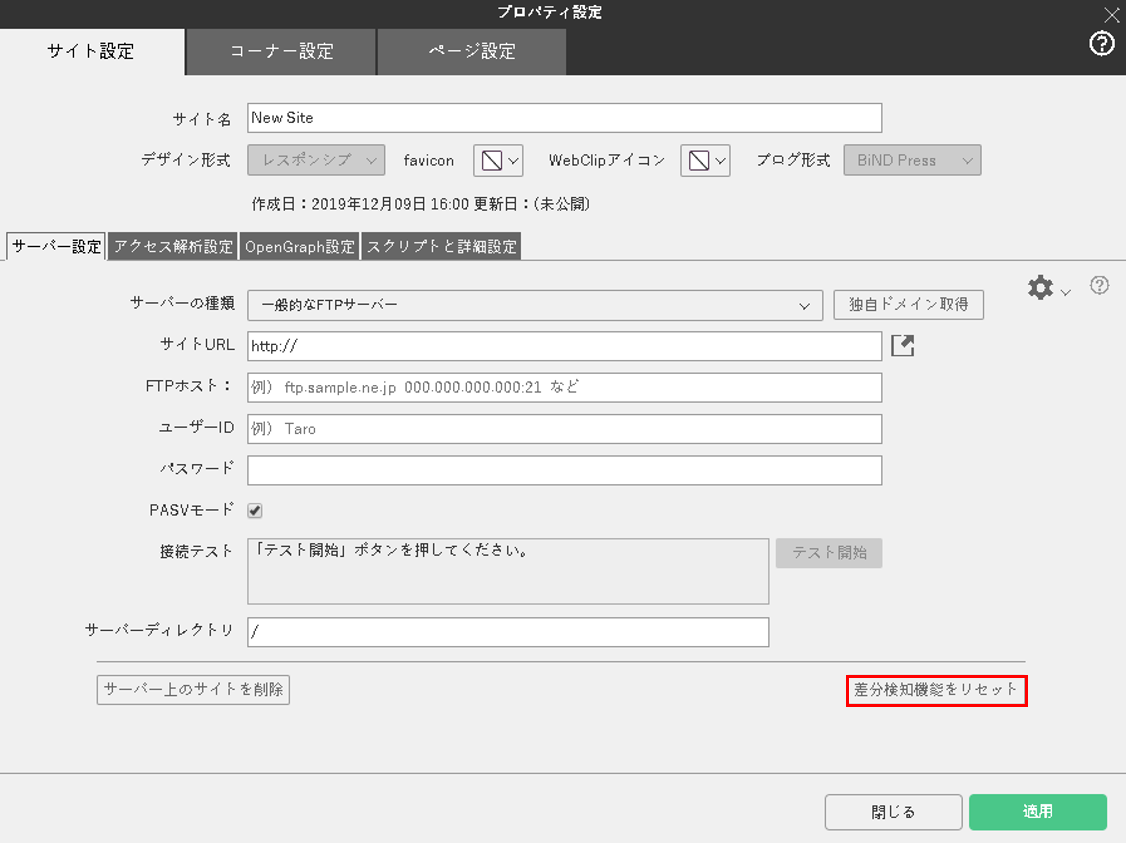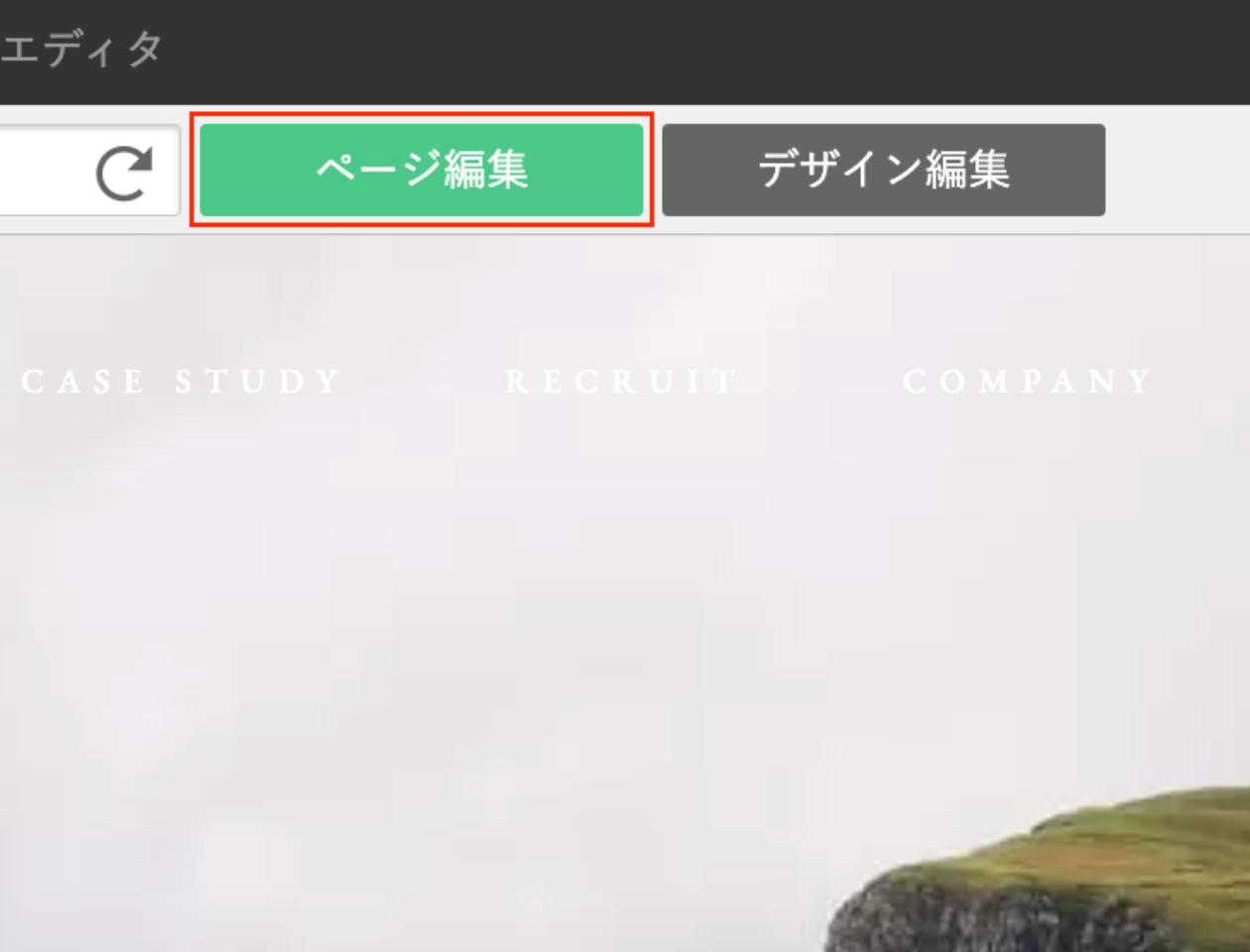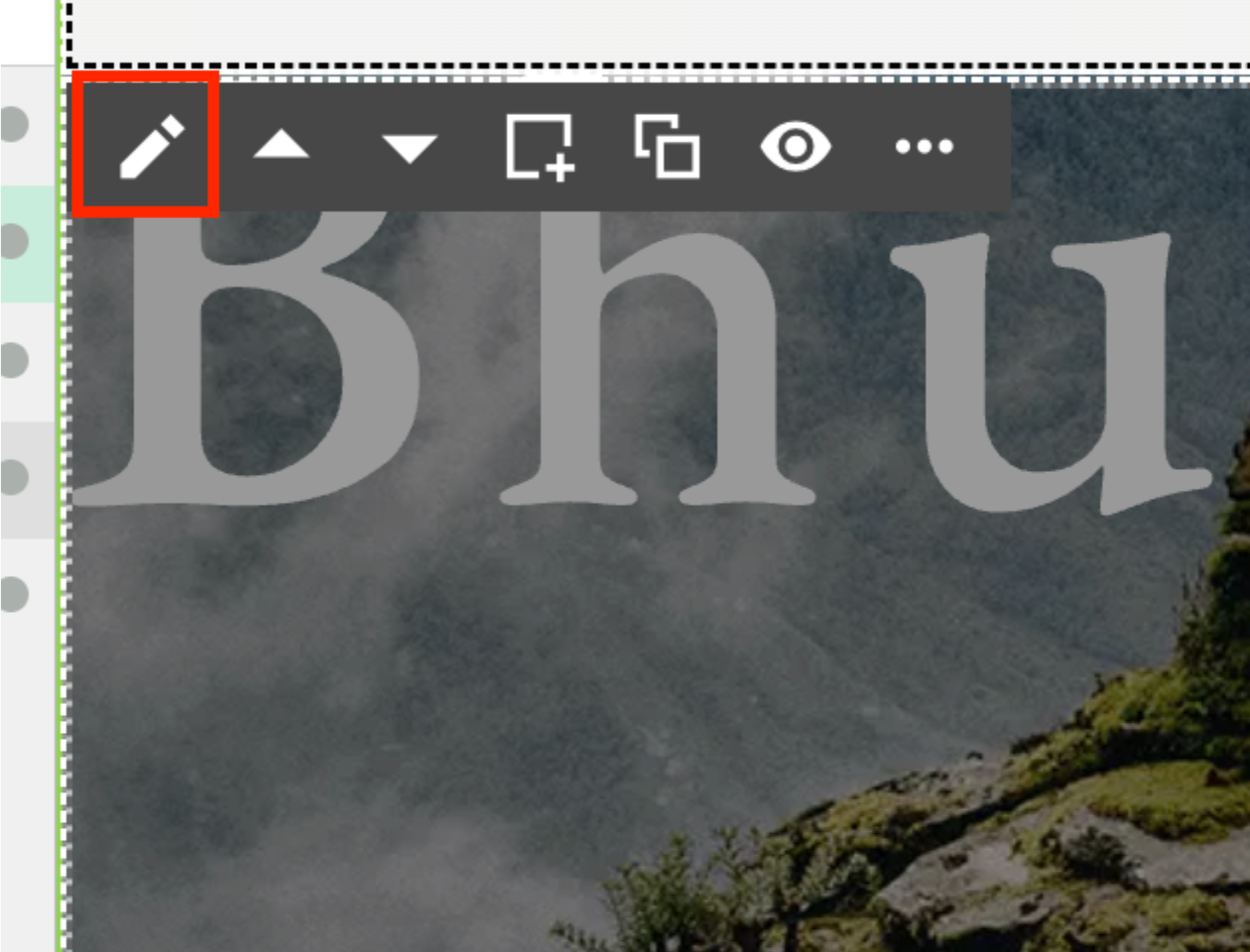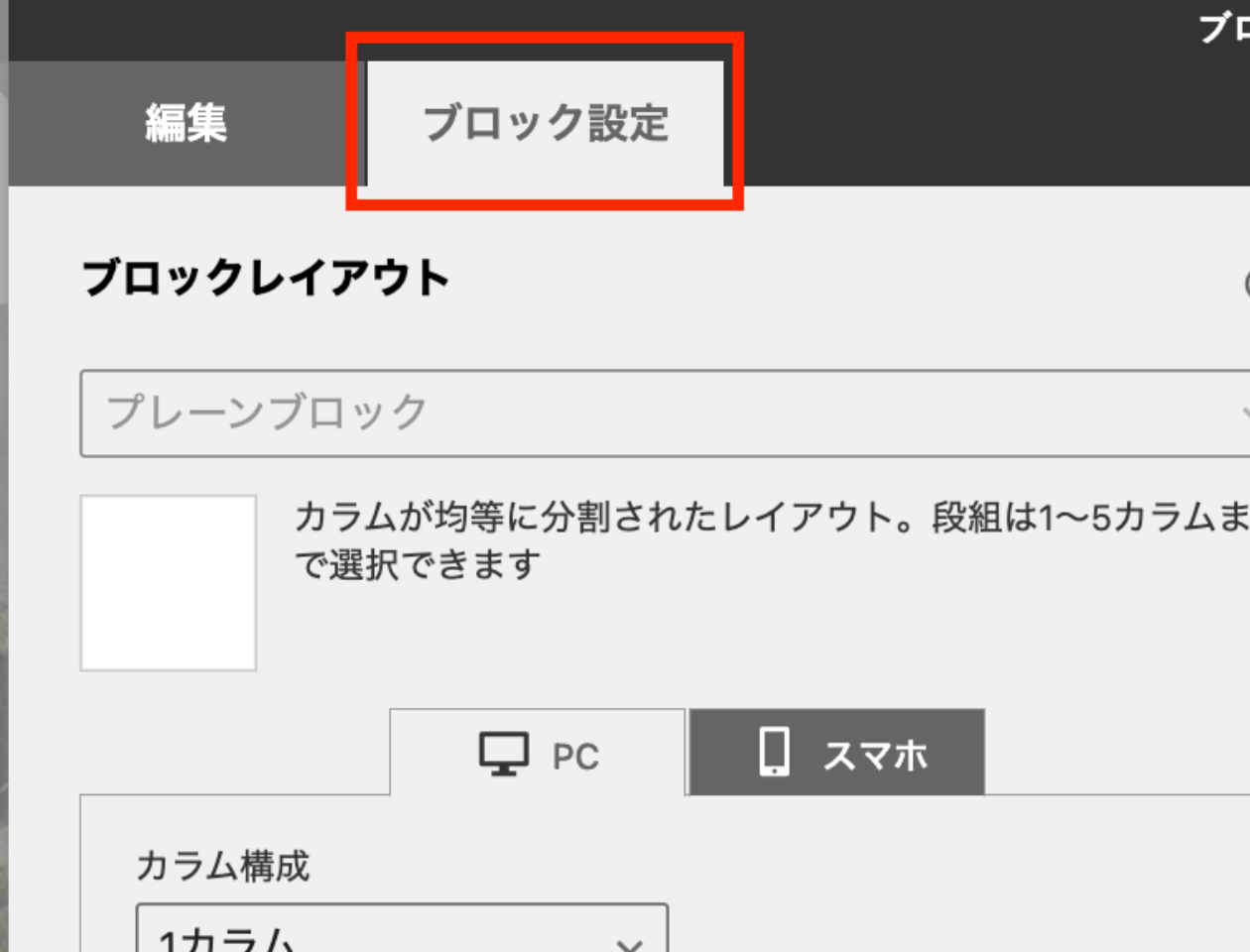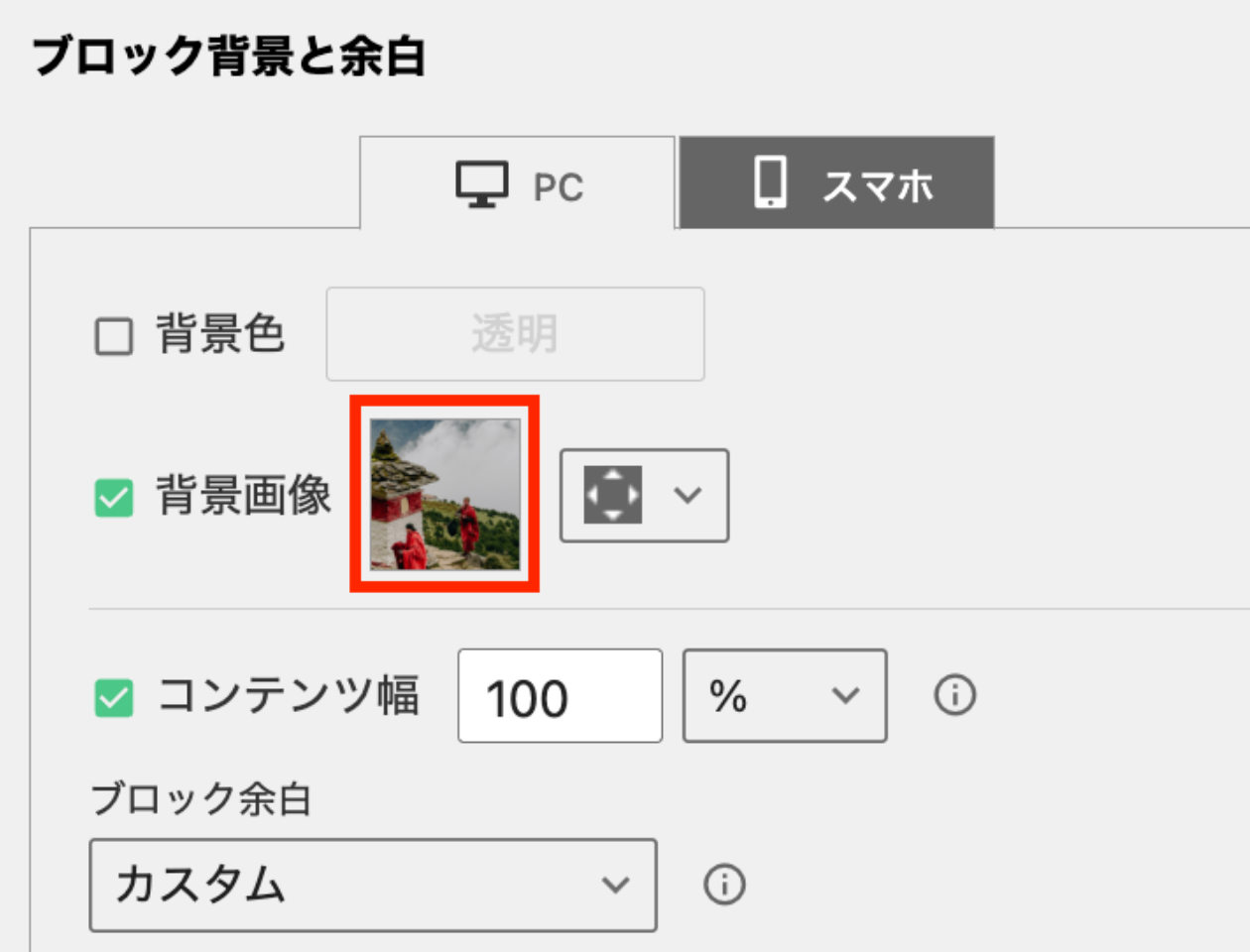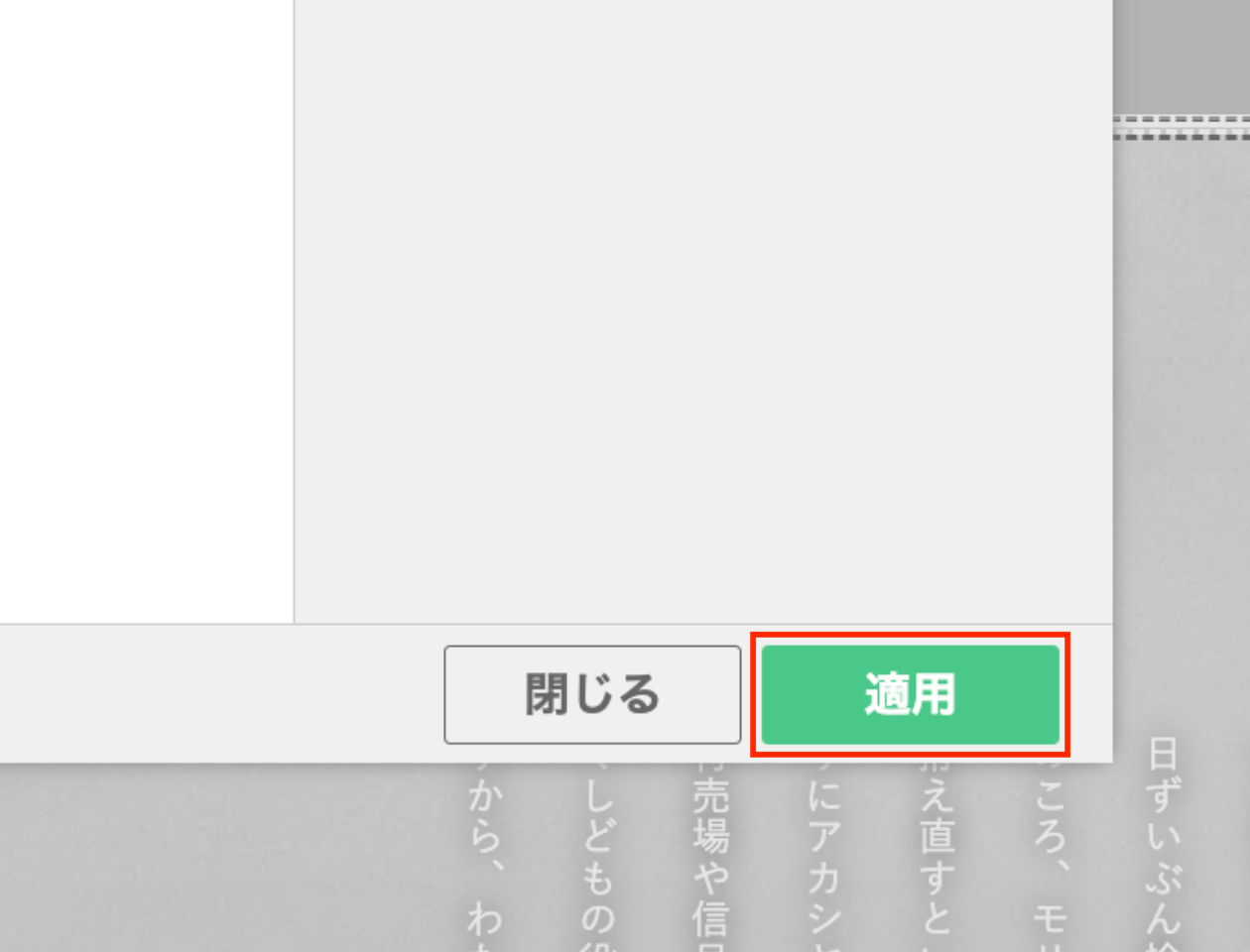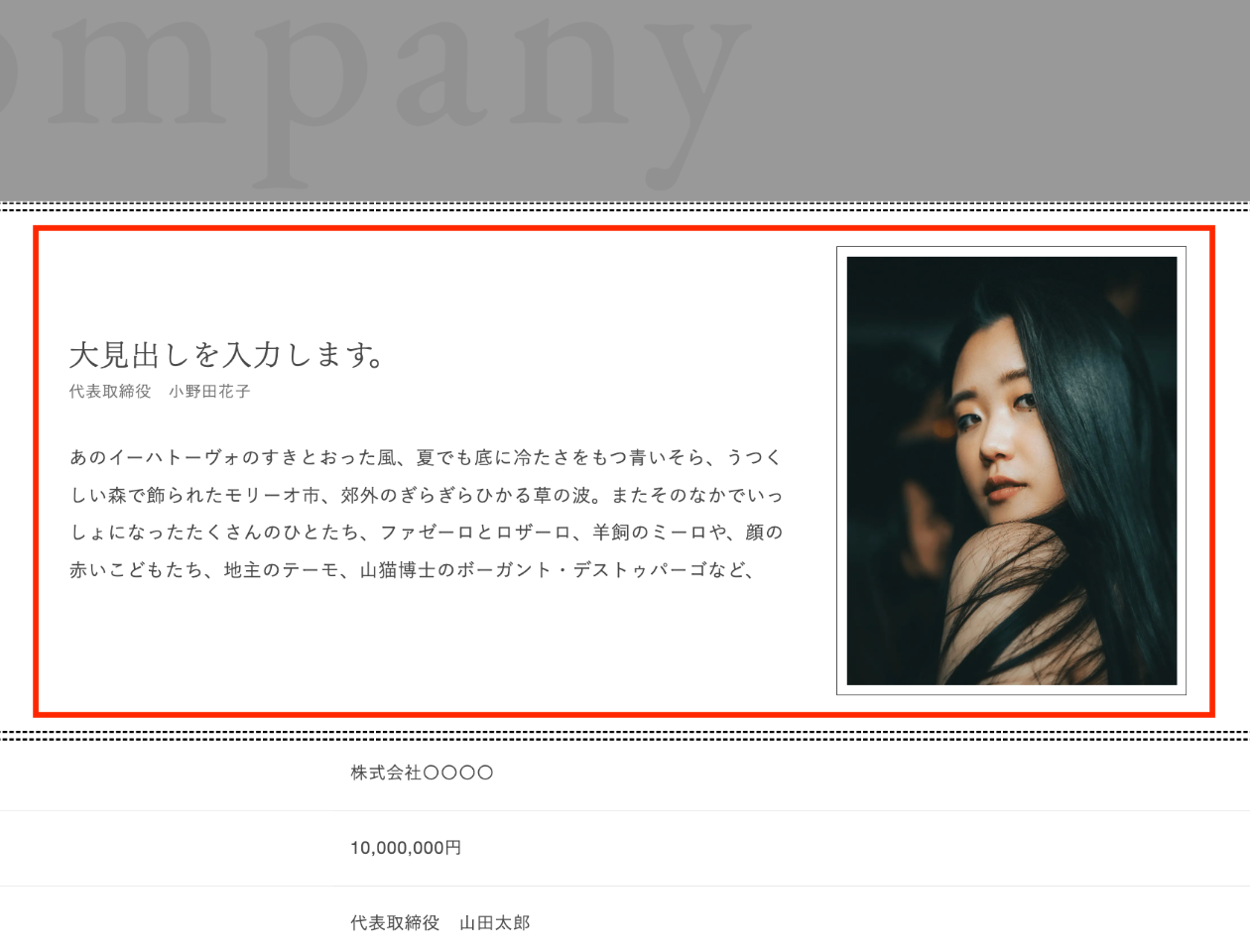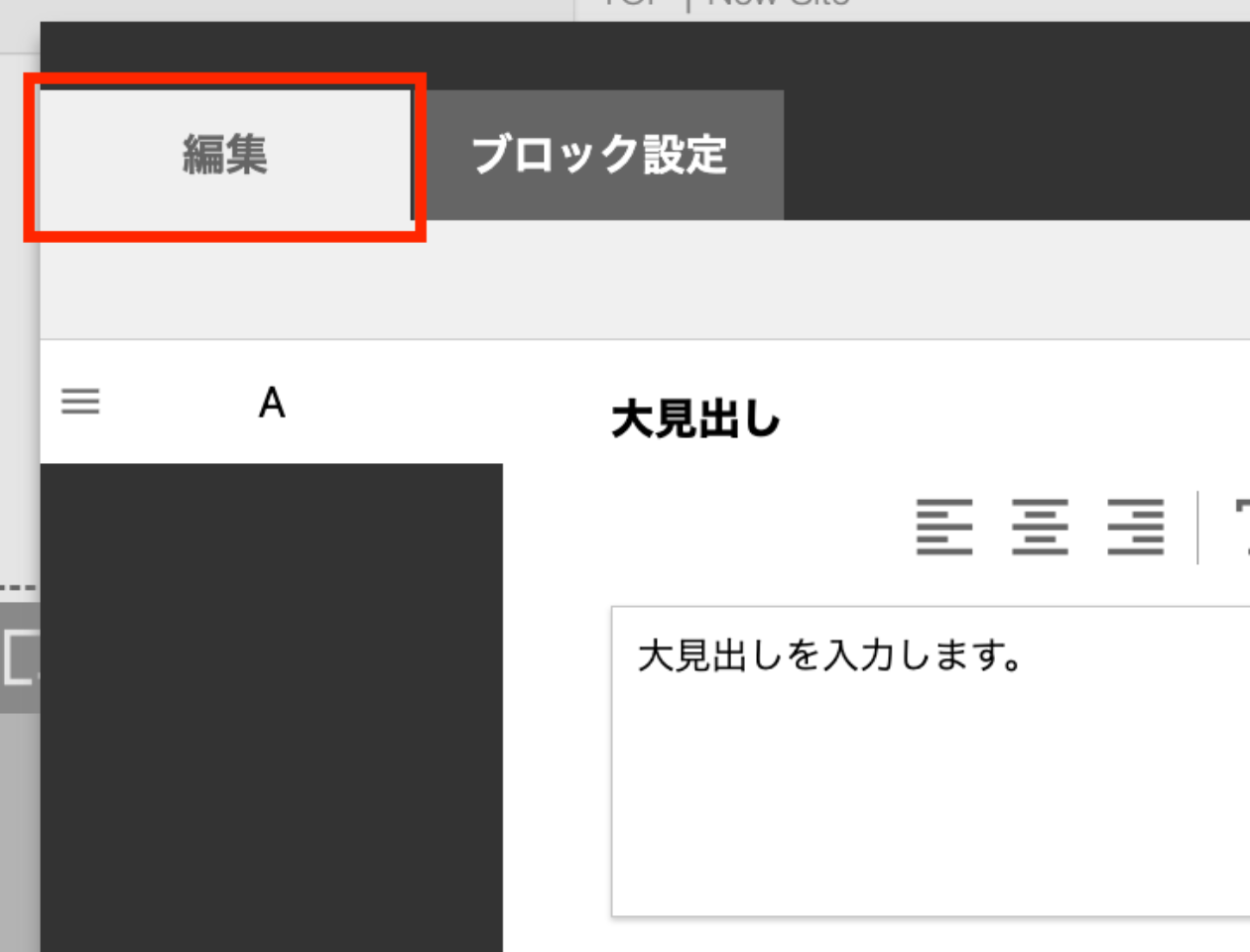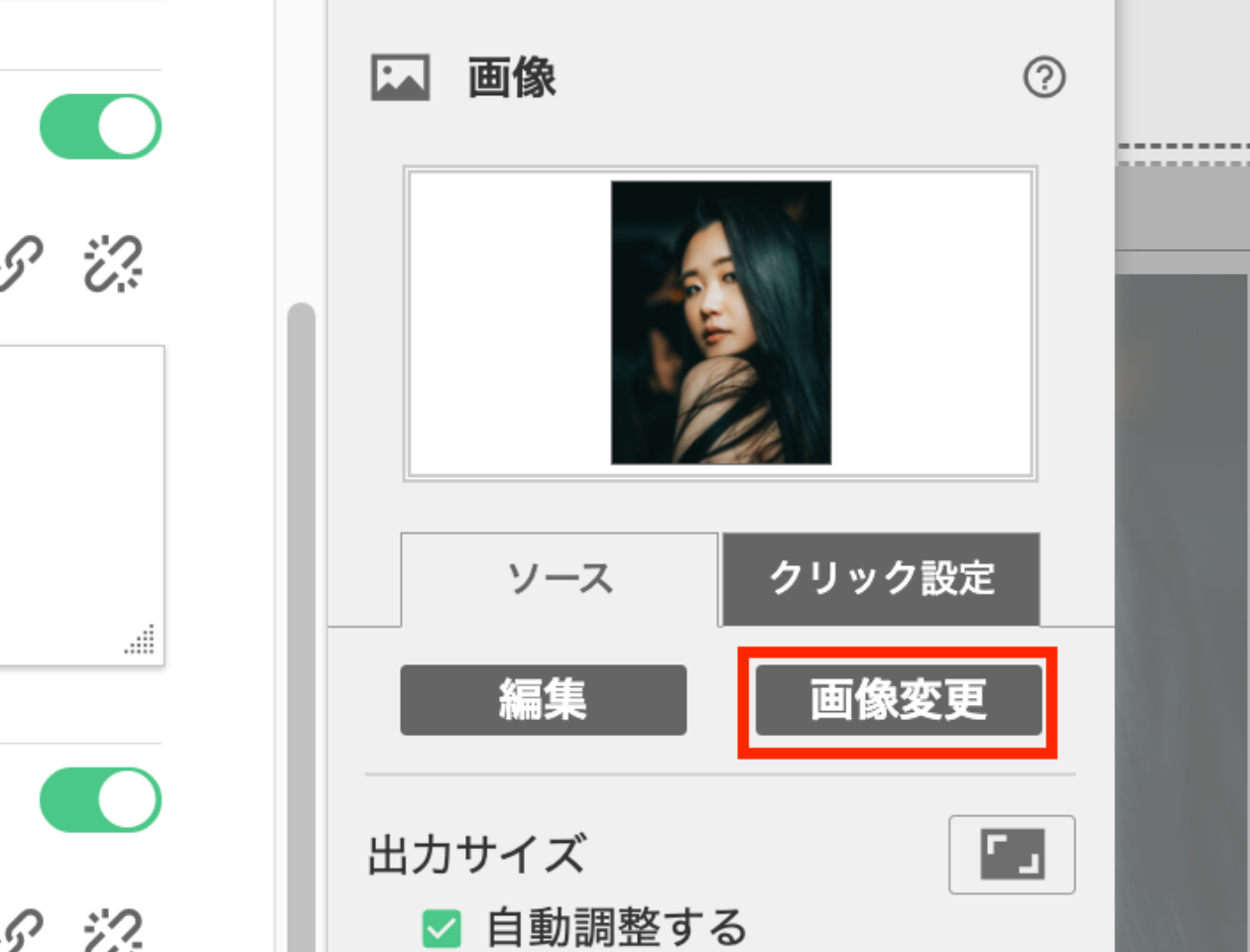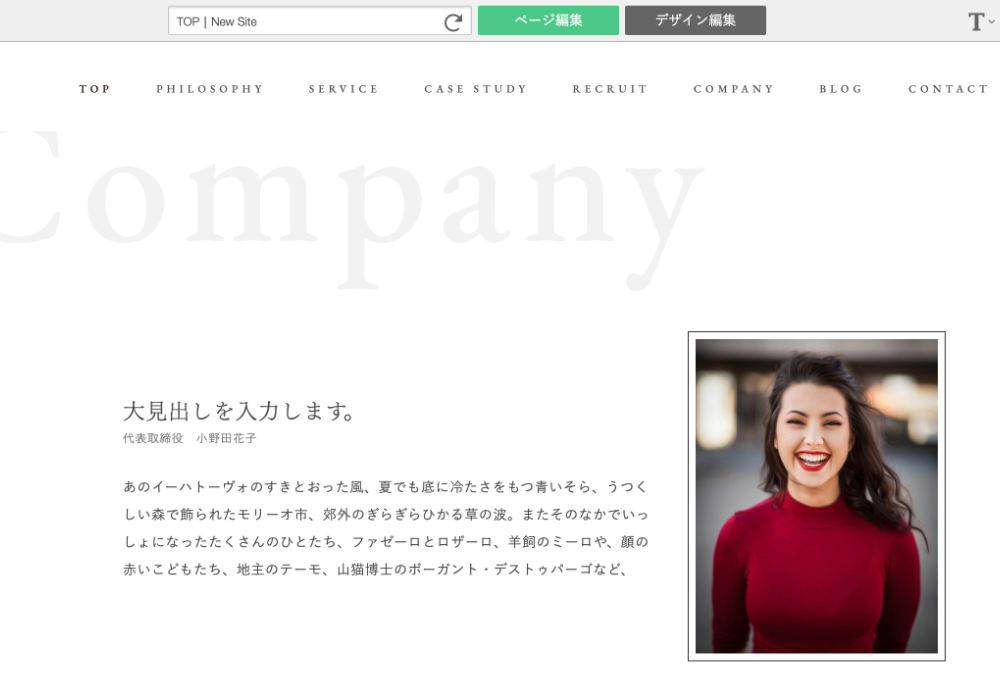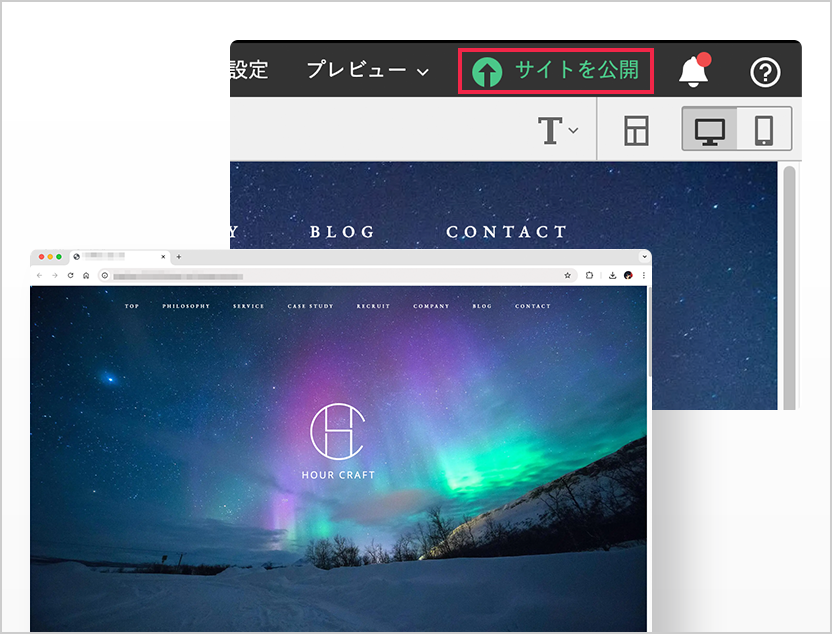【STEP 1】テンプレートを選ぼう
BiNDupを起動し、サイトのベースを作りましょう
まずはBiNDupを開き、サイトのデザインのベースになる、サイトのテンプレートを選択します。
どんな雰囲気のサイトにするかをここで決められるので、
400種類以上のテンプレートから、あなたのイメージに合ったテンプレートを探してみましょう。

【1】BiNDupを開こう
BiNDupのコントロールパネルにログインし、「BiNDupを起動」をクリックすると、Webアプリが開きます。デスクトップアプリ※1を使いたい方は、事前にインストールしておくとスムーズです。
※1 サイト編集するPCにダウンロードし利用するアプリケーション。

【2】作成方法を選ぼう
BiNDupを開き、最初に表示される画面が「サイトシアター」です。新しいサイトを作成する場合、右上に表示されている「サイトを新規作成」という緑のボタンをクリックし、サイトの作成方法を選択します。
ここでは、テンプレートを選んでサイトを作成していくので、「テンプレートから作成」をクリックしましょう。

【3】テンプレートを選ぼう
テンプレート一覧画面が表示されるので、お好みのテンプレートを選択します。カラーや業種でテンプレートを絞って探すこともできます。ここでは、「HOUR CRAFT Travel」というテンプレートを使って、サイトを作成していきます。

【4】カラーと構成を決めよう
使いたいテンプレートをクリックすると、サイトのメインカラーとページ構成が選べます。ここでは、1ページに情報を集約させられる「シングルページ」でサイトを作成していきます。メインカラーとページ構成を選択したら、「サイトを作成」ボタンをクリックしましょう。

【5】編集モードを選ぼう
編集モードは「スマートモード」と「エディタモード」の2種類があります。スマートモードは、用意されたフォーマットに沿って文字や画像を入れ替えるだけで、サイトが作成できるので、初めての方におすすめです。あとからエディタモードに切り替えることもできるので、まずは「スマートモード」でサイトを作成してみましょう。
STEP1が完了しました
サイトの編集画面(サイトエディタ)が開き、先ほど選んだテンプレートが表示されています。
ここからサイトの編集を行い、あなただけのサイトを作成しましょう。